windows11语音输入快捷键有什么 windows11如何使用语音输入
更新时间:2024-01-21 14:44:34作者:jkai
在windows11操作系统中,语音输入是一项非常有用的功能,它可以将小伙伴的语音转换成文本,提高输入效率和便利性,但是我们很多小伙伴都不清楚语音输入快捷键怎么使用,那么windows11如何使用语音输入呢?下面小编就教大家windows11语音输入快捷键有什么,快来一起看看吧。
具体方法:
1、打开开始菜单,设置(注意开始菜单位置,默认居中)。
2、点击辅助功能,选择语音。
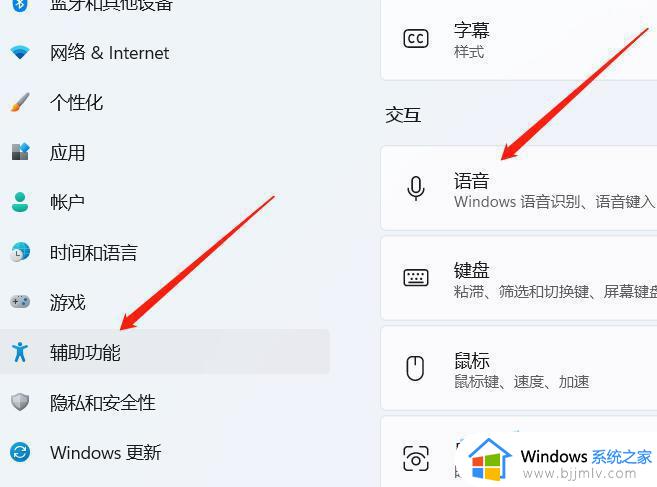
3.语音输入功能可以说话代替打字,语音输入快捷键是windows+H。需要注意启用麦克风,并且需要提前将光标放入输入框,点击触摸键盘(虚拟键盘)上的麦克风按钮,此功能需要联网,如果网络不好或者微软服务器问题,可能会无法输入。
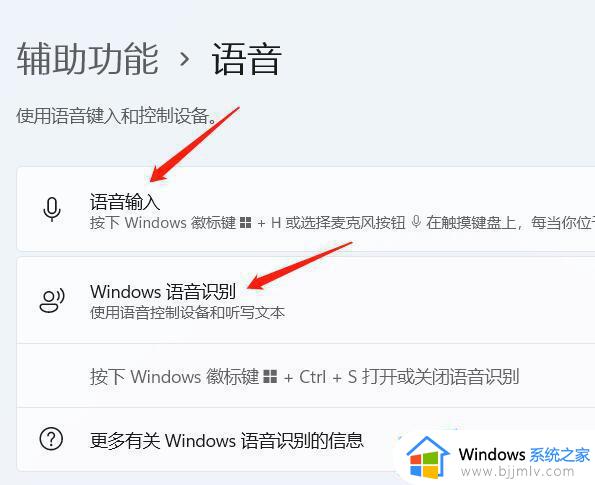
4.语音输入法具体使用,首先需要将虚拟键盘固定到任务栏,打开设置,个性化,任务栏。
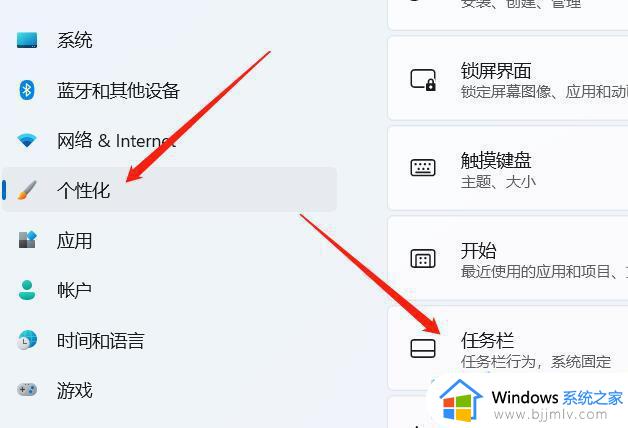
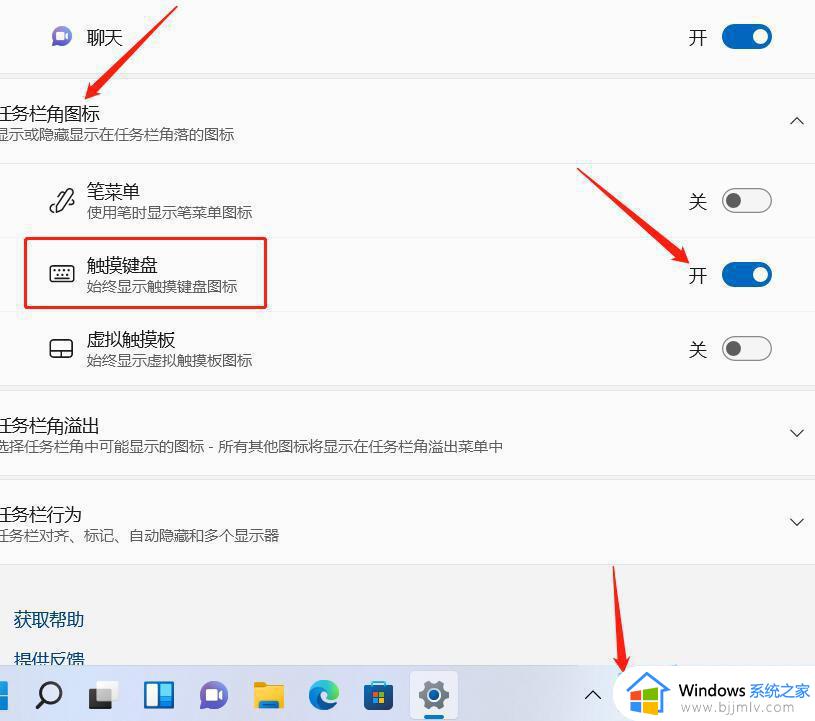
6.点击任务栏上的虚拟键盘图标,点击想要输入文字的窗口,然后点击虚拟键盘上的麦克风图标。
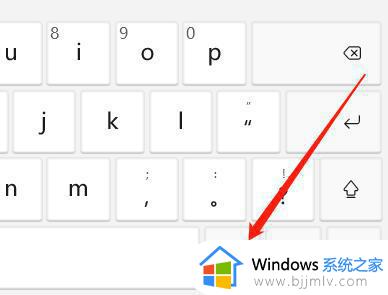
7.点击后,出现正在聆听图标,然后说出想要输入的内容,会联网转换后将文字自动输入到光标位置。
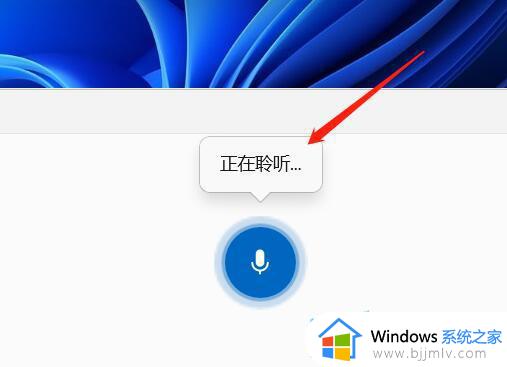
8.具体效果自行测试,取决于多种因素(网络,微软服务器,口音,语速等)。

以上全部内容就是小编带给大家的windows11语音输入快捷键有什么详细内容分享啦,小伙伴们如果你们还不清楚的话,就快点跟着小编一起来看看吧,希望能够帮助到大家。
windows11语音输入快捷键有什么 windows11如何使用语音输入相关教程
- win11怎么语音输入文字 win11语音输入快捷键是什么
- windows11怎么语音输入文字 windows11语音输入文字方法
- win11语音输入用不了怎么办 win11语音输入没反应修复方法
- win11语音输入不能用怎么办 win11无法语音输入修复方法
- win11语音输入怎么设置 win11语音输入设置在哪里
- windows11输入法快捷键设置方法 windows11输入法切换快捷键如何设置
- windows11日语输入法如何添加 win11怎么添加日语输入法
- win11怎么添加英语输入法 win11如何添加英语输入法语言
- windows声音快捷键是什么 win11如何使用快捷键调音量
- windows11输入法无法使用怎么办 windows11输入法不能用修复方法
- win11恢复出厂设置的教程 怎么把电脑恢复出厂设置win11
- win11控制面板打开方法 win11控制面板在哪里打开
- win11开机无法登录到你的账户怎么办 win11开机无法登录账号修复方案
- win11开机怎么跳过联网设置 如何跳过win11开机联网步骤
- 怎么把win11右键改成win10 win11右键菜单改回win10的步骤
- 怎么把win11任务栏变透明 win11系统底部任务栏透明设置方法
win11系统教程推荐
- 1 怎么把win11任务栏变透明 win11系统底部任务栏透明设置方法
- 2 win11开机时间不准怎么办 win11开机时间总是不对如何解决
- 3 windows 11如何关机 win11关机教程
- 4 win11更换字体样式设置方法 win11怎么更改字体样式
- 5 win11服务器管理器怎么打开 win11如何打开服务器管理器
- 6 0x00000040共享打印机win11怎么办 win11共享打印机错误0x00000040如何处理
- 7 win11桌面假死鼠标能动怎么办 win11桌面假死无响应鼠标能动怎么解决
- 8 win11录屏按钮是灰色的怎么办 win11录屏功能开始录制灰色解决方法
- 9 华硕电脑怎么分盘win11 win11华硕电脑分盘教程
- 10 win11开机任务栏卡死怎么办 win11开机任务栏卡住处理方法
win11系统推荐
- 1 番茄花园ghost win11 64位标准专业版下载v2024.07
- 2 深度技术ghost win11 64位中文免激活版下载v2024.06
- 3 深度技术ghost win11 64位稳定专业版下载v2024.06
- 4 番茄花园ghost win11 64位正式免激活版下载v2024.05
- 5 技术员联盟ghost win11 64位中文正式版下载v2024.05
- 6 系统之家ghost win11 64位最新家庭版下载v2024.04
- 7 ghost windows11 64位专业版原版下载v2024.04
- 8 惠普笔记本电脑ghost win11 64位专业永久激活版下载v2024.04
- 9 技术员联盟ghost win11 64位官方纯净版下载v2024.03
- 10 萝卜家园ghost win11 64位官方正式版下载v2024.03